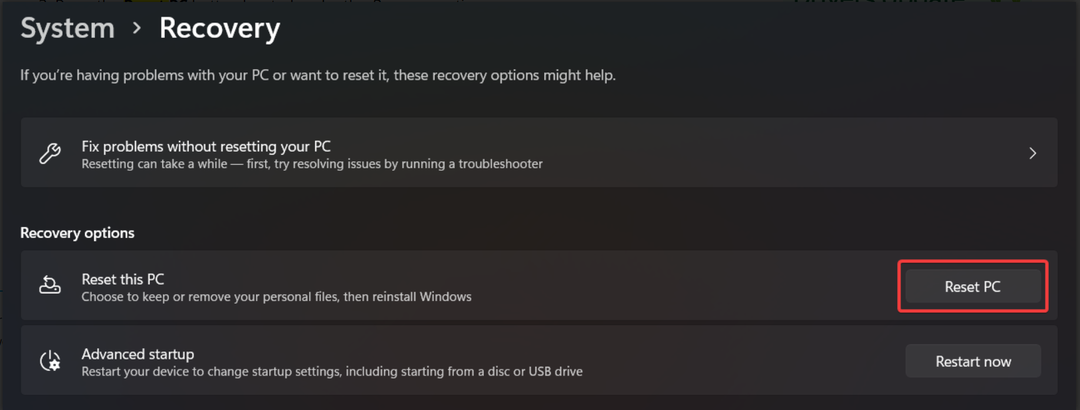Este software mantendrá sus controladores en funcionamiento, lo que lo mantendrá a salvo de errores comunes de computadora y fallas de hardware. Verifique todos sus controladores ahora en 3 sencillos pasos:
- Descarga DriverFix (archivo de descarga verificado).
- Hacer clic Iniciar escaneo para encontrar todos los controladores problemáticos.
- Hacer clic Actualizar los controladores para conseguir nuevas versiones y evitar averías en el sistema.
- DriverFix ha sido descargado por 0 lectores este mes.
Los virus informáticos son una gran amenaza y uno de los peores tipos de malware es el ransomware. Este tipo de malware le impedirá acceder a sus archivos y aplicaciones.
Afortunadamente, existe una forma de solucionar este problema. Existen diferentes tipos de malware y hoy le mostraremos cómo eliminar el virus MoneyPak de Windows 10.
Como mencionamos anteriormente, MoneyPak es un ransomware y, al igual que cualquier otro ransomware, bloqueará sus archivos y evitará que acceda a ellos.
Este malware le dará un mensaje que le indicará que su computadora fue bloqueada por el Centro de Delitos Cibernéticos del Departamento de Defensa del FBI debido a una infracción de derechos de autor y que debe pagar una multa.
Por supuesto, esto es una estafa completa y su computadora no está realmente bloqueada debido a una infracción de derechos de autor. Esto es solo una estafa creada por ciberdelincuentes para tomar su dinero.
Por lo tanto, nunca debe enviar dinero a nadie si alguna vez recibe un mensaje de este tipo en su PC. Ahora que sabe que MoneyPak es solo una estafa, le mostraremos cómo eliminarlo de su PC con Windows 10.
¿Cómo elimino el virus MoneyPak de Windows 10?
1. Utilice un software antivirus de terceros
La mejor forma de prevenir y eliminar software malintencionado de sus dispositivos es mediante el uso de un software antivirus potente y de confianza.
Hay muchas opciones en Internet, pero no todas funcionan bien. Por lo tanto, debe buscar una herramienta antivirus que utilice aprendizaje automático y otras técnicas avanzadas de inteligencia artificial.
¿Por qué? Porque estas aplicaciones pueden hacer frente tanto a las amenazas emergentes como a las antiguas. Sus algoritmos monitorean constantemente sus archivos y aprenden de ellos.
Si encuentran alguna actividad sospechosa, pondrán en cuarentena y seguirán vigilando los archivos. Esto asegurará que ni siquiera el malware más oculto e inteligente los pasará por alto.
Además de encontrar y eliminar archivos potencialmente peligrosos, esta herramienta en particular viene con otras capas de seguridad, como la privacidad en Internet y la protección de datos.
No solo su dispositivo estará protegido, sino que sus datos confidenciales no se filtrarán y su IP local está a salvo de cualquier acceso no autorizado.

ESET Internet Security
Manténgase a salvo y proteja sus valiosos datos con esta herramienta antivirus profesional.
2. Usar Restaurar sistema
- Reinicie su computadora varias veces mientras se inicia para iniciar la Reparación automática.
- En algunos casos, puede ingresar a este modo presionando F8 o usando el Mayús + F8 atajo.
- Estos atajos pueden funcionar, pero por lo general, la forma más segura es reiniciar la computadora varias veces.
- Cuando comience la reparación automática, elija Solucionar problemas, luego Opciones avanzadas y Restauración del sistema.

- Seleccione su cuenta e ingrese su contraseña y haga clic en Continuar.
- Haga clic en próximo y seleccione Elija un punto de restauración diferente, luego haga clic en próximo de nuevo.
- Ahora debería ver la lista de todos los puntos de restauración disponibles.

- Si está disponible, consulte Mostrar otros puntos de restauración para revelar todos los puntos de restauración que tienes disponibles.
- Seleccione el punto de restauración deseado y haga clic en próximo.
- Siga las instrucciones en la pantalla para completar el Restauración del sistema proceso.
Una de las formas más sencillas de solucionar este problema es utilizar Restauración del sistema. Al usar Restaurar sistema, debería poder revertir su PC, y lo más probable es que el archivo malicioso se elimine de su computadora.
No podrá realizar la restauración del sistema desde Windows 10 debido al virus MoneyPak, pero debería poder sortear este problema siguiendo los pasos anteriores.
3. Utilice Kaspersky Rescue Disk
- Descargue e instale el CD de Kaspersky Rescue Disk
- Quémalo en un CD o crea un memoria USB e insértelo en la computadora infectada y arranque desde allí.
- Cuando su PC se inicie desde el CD o la unidad flash USB, seleccione el Modo gráfico de Kaspersky Rescue Disk opción y presione Ingresar.
- Cuando se inicie su PC, verá un entorno gráfico y el software Rescue Disk en ejecución.
- Para llevar Mi centro de actualizaciones pestaña y haga clic en el Iniciar la actualización para descargar las actualizaciones necesarias.
- Vuelve al Escaneo de objetos pestaña, seleccione todas las opciones y haga clic en Iniciar escaneo de objetos botón.
- Cuando Kaspersky Rescue Disk localice el virus MoneyPak, elija el Borrar opción. Si se encuentran otros virus, asegúrese de eliminarlos también.
- Después de que se complete el análisis y se eliminen todos los virus, reinicie su PC y verifique si el problema está resuelto.
Dado que este virus bloquea todo acceso a su PC, deberá utilizar un dispositivo de arranque para eliminarlo. Para hacerlo, deberá descargar Kaspersky Rescue Disk ISO.
Solución 3: descargue y ejecute Norton Power Eraser desde el modo seguro
Dado que Windows 10 está bloqueado por MoneyPak, deberá descargar y ejecutar Norton Power Eraser de Modo seguro. Si no puede acceder al Modo seguro debido a este virus, debe omitir esta solución y probar una diferente. Para iniciar su PC en modo seguro, haga lo siguiente:
- Reinicie su PC varias veces durante el arranque para comenzar Reparación automática.
- Seleccione Solucionar problemas> Opciones avanzadas> Configuración de inicio y haga clic en Reanudar.
- Cuando su computadora se reinicie, verá una lista de opciones. prensa F5 para comenzar Modo seguro con funciones de red.
- Cuándo Modo seguro comienza, necesitará descargar Norton Power Eraser.
- Una vez descargado el archivo, ejecútelo y haga clic en Aceptar.
- Haga clic en el Escanear en busca de riesgos botón.
- Norton Power Eraser le pedirá que reinicie su PC para realizar un análisis de Rootkit. Si no desea realizar un análisis de Rootkit, puede desactivarlo fácilmente desde el menú de configuración. Para realizar un análisis de rootkit, haga clic en el Reanudar botón.
- Cuando su computadora se reinicie, asegúrese de ingresar Modo seguro de nuevo.
- Siga las instrucciones en la pantalla para completar el escaneo.
- Una vez que se completa el análisis y se eliminan todos los virus, su PC debería poder iniciarse normalmente.
- LEA TAMBIÉN: 10 el mejor software anti-piratería para Windows 10
Solución 4: elimine el virus manualmente desde el modo seguro
Según los usuarios, puede solucionar este problema eliminando manualmente el virus de su PC. Para hacer eso, deberá ingresar al Modo seguro. Si no puede acceder al Modo seguro, debe omitir esta solución. Para eliminar el virus MoneyPak manualmente, siga estos pasos:
- Ingresar Modo seguro.
- Cuando se inicie el Modo seguro, presione Tecla de Windows + R y entrar %datos de aplicación%. prensa Ingresar o haga clic en OK.

- AppData> Roaming La carpeta ahora se abrirá. Ve a la Microsoft \ Windows \ Menú Inicio \ Programas \ Inicio carpeta. Debería ver ctfmon atajo allí. Borrar el atajo.
- Cierra esta carpeta.
- Después de hacer eso, presione Tecla de Windows + R y entrar % localappdata%. prensa Ingresar o haga clic en OK.

- Cuándo AppData> Local se abre la carpeta, navegue hasta la Temperatura carpeta.
- Ahora necesita encontrar el archivo .exe problemático. Por lo general, es uno de los archivos más recientes que tiene letras aleatorias en su nombre seguidas de .exe.part, por ejemplo ZloN8OV9.exe.part o rool0_pk.exe. Tenga en cuenta que el nombre de este archivo puede ser diferente. Después de encontrar el archivo problemático, elimínelo.
- Localizar Clase V. archivo y elimínelo. Además, localice y elimine update00.b expediente. Si observa archivos sospechosos que se agregaron a la carpeta Temp, también puede eliminarlos. Alternativamente, también puede eliminar todos los archivos y carpetas de la carpeta Temp.
- Opcional: Ordene los archivos en la carpeta Temp por fecha y elimine cualquier archivo que se cree al mismo tiempo que el archivo malicioso. Si lo desea, también puede eliminar todos los archivos de su computadora que se crean al mismo tiempo.
Tenga en cuenta que debe eliminar permanentemente los archivos maliciosos, por lo tanto, mantenga presionado Cambiar clave para eliminar permanentemente esos archivos de su PC.
Solución 5: instale la última versión de SpyBot o Trend Micro
Los usuarios informaron que lograron solucionar este problema instalando la última versión de la aplicación SpyBot Search & Destroy. Además de SpyBot, algunos usuarios informaron que la herramienta Trend Micro les ayudó a solucionar este problema, por lo que es posible que desee intentar usarla también. Otra herramienta que puede ayudar con este problema es Malwarebytes, así que asegúrese de instalar la última versión en su PC. Tenga en cuenta que solo puede descargar y utilizar estas herramientas en modo seguro.
- LEA TAMBIÉN: Cómo eliminar ventanas emergentes de estafas de soporte técnico en Windows
Solución 6 - Desactive su conexión a Internet
Según los usuarios, este virus depende en gran medida de su conexión a Internet, y si desconecta su Ethernetcable o apaga tu enrutador, debería poder iniciar su PC sin ningún problema. Después de iniciar su PC, intente seguir los pasos de Solución 4.
Varios usuarios informaron que no pudieron eliminar el archivo malicioso roper0dun.exe de su PC porque fue utilizado por el proceso rundll32. Para corregir este error, debe detener el proceso rundll32 y luego eliminar el archivo malicioso. Desafortunadamente, este virus previene Administrador de tareas desde el inicio, por lo que tendrá que usar el símbolo del sistema para detener el proceso rundll32. Para hacer eso, siga estos pasos:
- prensa Tecla de Windows + X abrir Menú Win + X y entrar elige Símbolo del sistema (administrador).

- Cuándo Símbolo del sistema comienza, debe enumerar todos los procesos en ejecución. Para hacer eso entra lista de tareas comando y presione Ingresar.
- Aparecerá una lista de todos los procesos en ejecución. Localice el proceso rundll32 o cualquier proceso que esté utilizando actualmente el archivo malicioso y escriba su PID. Por lo general, es un número de cuatro dígitos. Si tiene varios procesos rundll32, asegúrese de anotar los PID de todos ellos.

- Después de eso, ingrese Taskkill / PID xxxx / F comando en Símbolo del sistema. Asegúrese de reemplazar xxxx con el número de cuatro dígitos que coincida con el PID del paso anterior. Si desea finalizar varios procesos, asegúrese de repetir este comando y reemplazar el PID.

- Después de finalizar estos procesos, intente eliminar el archivo problemático nuevamente. Si no puede eliminar este archivo porque otro proceso lo está usando, asegúrese de repetir los pasos anteriores para finalizar el proceso e intente eliminar el archivo problemático nuevamente.
- Después de eliminar el archivo problemático, habilite su conexión de red y verifique si el problema está resuelto.
- LEA TAMBIÉN: La actualización de aniversario de Windows 10 tiene problemas relacionados con el antivirus
Solución 7: deshabilite los procesos de inicio
Si desea solucionar este problema, puede deshabilitar todos los procesos de inicio problemáticos, pero para hacerlo primero debe ingresar al Modo seguro. Después de hacer eso, siga estos pasos:
- Abierto Administrador de tareas presionando Ctrl + Mayús + Esc.
- Cuándo Administrador de tareas abre, ve a la Puesta en marcha pestaña.
- Aparecerá una lista de todas las aplicaciones de inicio. Localice aplicaciones desconocidas o sospechosas, haga clic derecho sobre ellas y elija Desactivar. Alternativamente, puede hacer clic con el botón derecho en cualquier elemento de inicio y verificar sus propiedades para ver la ubicación de ese proceso. Los archivos de MoneyPak generalmente se encuentran en Datos de aplicación o Temperatura carpetas y usan rundll32.exe, por lo que si ve algún archivo ubicado en estas carpetas o usa este archivo .exe, asegúrese de deshabilitarlo.
- Después de deshabilitar el proceso problemático, Reanudar tu computador.
- Si todo funciona normalmente, descargue un software anti-malware para eliminar este programa malicioso o elimínelo manualmente.
Solución 8 - Verifique su registro
A veces, estos archivos maliciosos pueden realizar cambios en su registro, pero debería poder solucionar este problema siguiendo estos pasos:
- Inicie Windows 10 en modo seguro.
- prensa Tecla de Windows + R y entrar regedit. prensa Ingresar o haga clic en OK.

- Cuándo Editor de registro abre, ve a la HKEY_CURRENT_USER \ Software \ Microsoft \ Windows \ CurrentVersion \ Run clave en el panel izquierdo.
- En el panel derecho verá varias entradas. Busque el que tiene un nombre aleatorio y haga doble clic en él para verificar su ubicación. Por lo general, este archivo tendrá un nombre aleatorio como pg_0rt_0p.exe y estará ubicado en Temperatura o Datos de aplicación carpeta. Anote la ubicación y el nombre del archivo porque lo necesitará para el siguiente paso. Borrar la entrada con el nombre aleatorio de su registro.

- Cerca Editor de registro y vaya a la carpeta donde está almacenado el archivo malicioso.
- Localice el archivo malicioso y elimínelo de forma permanente.
- Asegúrese de ordenar los archivos de esa carpeta por Fecha modificada y elimine cualquier archivo creado al mismo tiempo que el archivo malicioso.
- Después de hacer eso, reinicie su computadora y escanee su PC con software anti-malware por si acaso.
Solución 9: descargue y ejecute la herramienta de eliminación de BitDefender
Empresa antivirus BitDefender lanzó su propia herramienta que elimina el virus MoneyPak y, para solucionar este problema, debe ingresar al Modo seguro y descargar BitDefender Removal herramienta. Después de descargar la herramienta, ejecútela y espere a que escanee su PC y elimine la aplicación maliciosa. Después de eliminar el virus, reinicie su PC y verifique si todo funciona correctamente.
El virus MoneyPak puede crear muchos problemas, ya que le impedirá acceder a Windows 10, pero debería poder eliminar este virus mediante el uso de la herramienta anti-malware adecuada, o eliminándolo manualmente de su ORDENADOR PERSONAL.
LEA TAMBIÉN:
- Virus MEMZ: ¿que es y como afecta a la PC con Windows?
- Cómo reparar la ventana emergente de alerta de virus falsa en Microsoft Edge
- Bing ahora ofrece advertencias de malware y phishing, lo que lo protege mejor de las amenazas.
- Solución: error de SysMenu.dll en Windows 10
- Arreglo: pantalla azul en Microsoft Edge